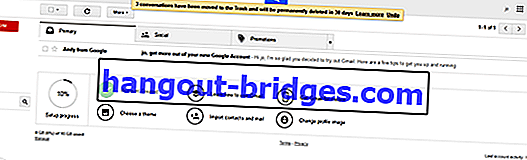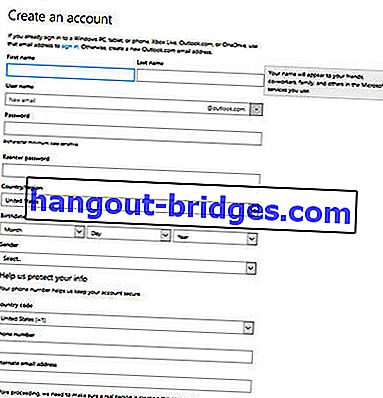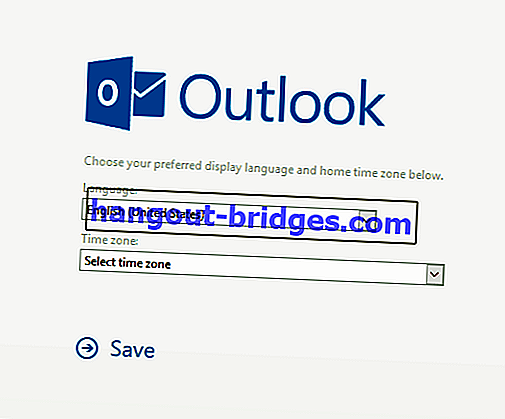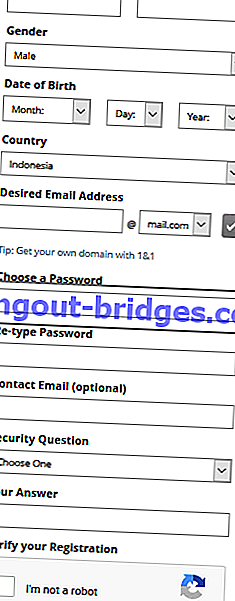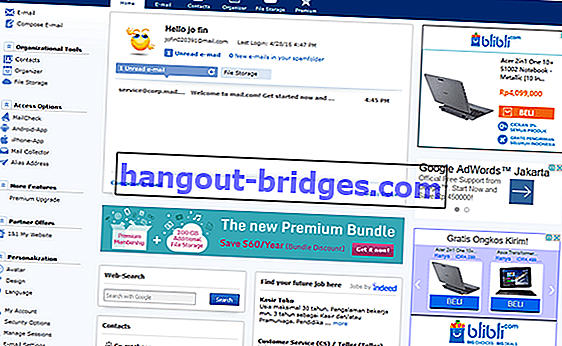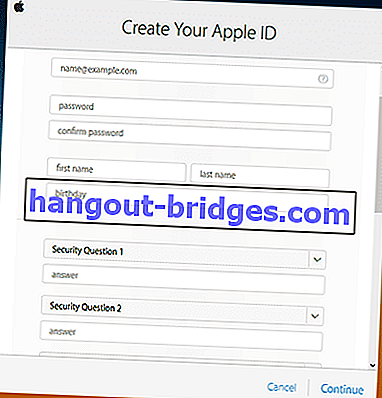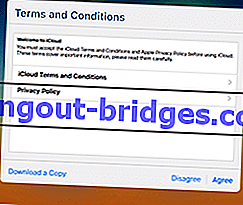Come creare facilmente e-mail gratuite su Yahoo, Gmail, Outlook, Mail.com e iCloud!
Oggi, tutti hanno bisogno di e-mail per facilitare la scrittura, la condivisione di documenti e altro ancora. Per questo, ecco un modo semplice per creare e-mail gratis per te.
Ricordi ancora quando era il momento di inviare la corrispondenza tramite l'ufficio postale? Sì, sicuramente le generazioni più giovani come te l'hanno sentito, o almeno non hai mai saputo di un tale sistema. Lo fai ancora in questo modo, inviando lettere attraverso l'ufficio postale? Sembra che molti di voi non vogliano più preoccuparsi.
Ovviamente, ora devi essere più facile per inviare cose, anche puoi usare applicazioni di messaggistica come WhatsApp, LINE, BBM e così via. Ma non è possibile inviare il proprio CV per candidarsi per un lavoro con queste applicazioni? Sicuramente lo invierai via email.
LEGGI ANCHE- Come accedere a Facebook senza dover digitare e-mail e password
- Yahoo! Email Impossibile aprire quando si utilizza AdBlock?
- Come proteggere la posta elettronica di Gmail con la verifica in due passaggi
Come creare facilmente e-mail gratis

L'e-mail, o e-mail, è un mezzo per inviare lettere attraverso una rete di computer come Internet. Ora, chi ancora non sa dell'email? Apparentemente, molti di voi conoscono già l'e-mail. Perché, è davvero necessario per ogni registrazione di smartphone che si tiene ora.
Come creare un'e-mail in Yahoo Mail

Mostriamo le tue mani Chi non conosce Yahoo Mail ? Sì, questo è un servizio di posta elettronica gratuito che molte persone usano. Oltre ad essere utilizzato per la posta elettronica, puoi anche utilizzarlo come servizio di chat, Yahoo Messenger. Come? È automatico, ragazzi, quindi non è necessario registrare nient'altro, è sufficiente accedere all'applicazione YM e accedere.
Per creare un'e-mail di Yahoo, sono necessari diversi passaggi. Di seguito sono riportati i passaggi per la creazione di e-mail Yahoo:
- Apri il sito Yahoo Mail, quindi fai clic su Registra .
- Dopo aver fatto clic su Registra, verranno visualizzate diverse opzioni per scrivere:

| Modulo | Informazione |
|---|---|
| Nome | Scrivi il tuo nome sia il nome che il cognome |
| Indirizzo email | Questo sarà il tuo ID per utilizzare l'e-mail di Yahoo |
| Parola d'ordine | Inserisci una password precisa e facile da ricordare |
| Numero di telefono | Scrivi onestamente il numero di cellulare che usi per sicurezza |
| Data di nascita | Non mentire |
| Genere | Ci sono tre scelte, ma non essere strano |

Dopo aver eseguito i passaggi precedenti, quindi scegliere Avanti . Successivamente ti verrà mostrata una notifica per verificare il numero di telefono che hai inserito. Bene, Yahoo fornirà un codice di verifica via SMS, dopodiché abbinerai il codice di verifica fornito alla colonna fornita. Quindi, fatto! Puoi già utilizzare la posta elettronica gratuita da Yahoo Mail. Come, capire come effettuare la posta elettronica gratuita su Yahoo?
Come creare un'e-mail gratuita di Google Mail

È scandaloso se tu, giovane, alla moda e alla moda, non conosci Gmail . Perché Gmail è uno strumento di servizio di posta elettronica presente su ogni dispositivo Android. Sfortunatamente, JalanTikus non discuterà in questo momento come effettuare la posta elettronica gratuita in Gmail tramite Android, hehehe. Quindi preparati.
Original text
Contribute a better translation- Accesso aperto a
Modulo Informazione Nome Scrivi il tuo nome, primo e ultimo E-mail identificativo utente Seleziona l'indirizzo e-mail che desideri creare la tua identità e-mail Password segreta Scrivi una password facile da ricordare Conferma password Annota la password che hai creato sopra Data di nascita Ricorda, non mentire mai per sembrare giovane Genere Ci sono ancora tre scelte, rispondi di conseguenza Numero di telefono Inserisci il tuo numero di cellulare, non il numero di tua mamma Altro indirizzo email Se non lo hai, puoi lasciarlo Finalmente Verifica di non essere un robot e scrivi il captcha appropriato 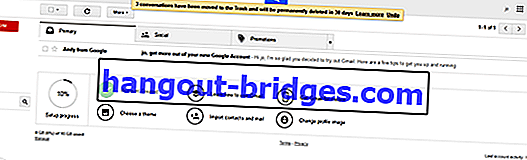
Bene, dopo aver fatto ciò che deve essere fatto, è fatto! Puoi già goderti l'account Gmail che è stato creato. È facile, vero? Ecco come creare un'email in Gmail, fino a qui chi è ancora confuso? hehehe
Come rendere la posta elettronica gratuita nella posta di Outlook

Parliamo ancora di servizi di posta elettronica gratuiti nel cyberspazio. Bene, ora JalanTikus fornirà già un suggerimento, per rendere la posta elettronica gratuita in Outlook. In precedenza, chi si trovava ancora con il nome Outlook Mail? Sì, Outlook non è molto noto, a differenza del servizio Google Mail che è già comune. Pertanto, osserva come effettuare la posta elettronica gratuita in Outlook Mail.
- Apri il sito di Outlook Mail, quindi fai clic su Creane uno!
- Quindi, compila il modulo online per inviare un servizio di posta elettronica gratuito in Outlook
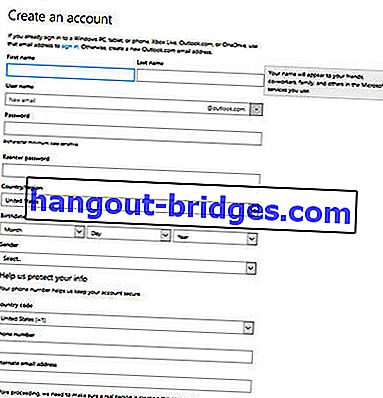
Modulo Informazione Nome Scrivi il tuo nome, davanti e dietro come al solito E-mail identificativo utente Scrivi la tua identità e-mail come desideri, qui puoi usare dietro @ hotmail.com o @ outlook.com Password segreta Scrivi una password che non è difficile da ricordare Conferma password Annota la password che hai creato sopra Cittadinanza Scegli, non truccare, una casa a Ciledug, come puoi dire un cittadino degli Stati Uniti? Data di nascita Ricorda, non essere pretenzioso giovane Genere Scegli onestamente prefisso internazionale Perché in Indonesia usi +62, quindi scrivilo Numero di telefono Inserisci il tuo numero di cellulare, non il numero di schiacciamento del tuo ex Altro indirizzo email Se non lo hai, puoi lasciarlo Finalmente Scrivi un captcha e seleziona Crea account 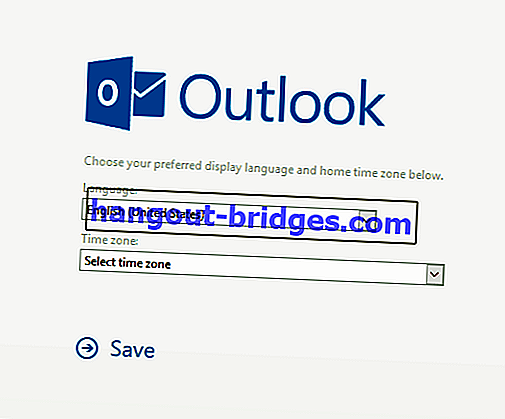
Al termine, attendere alcuni istanti per accedere a una pagina che richiede di scegliere una lingua e un fuso orario. Quindi, jreng jreng, l'e-mail gratuita verrà già eseguita tramite Outlook Mail. Com'è facile? Questo è il modo semplice per creare e-mail gratuite in Outlook Mail. C'è qualcuno che non capisce?
Come creare un'e-mail gratuita su Mail.com

Mail.com è un servizio di posta elettronica gratuito e ben noto. In questo modo, JalanTikus fornirà semplici suggerimenti su come creare un'e-mail gratuita su Mail.com. Quindi, presta molta attenzione ai prossimi passi sì:
- Accedi al servizio Mail.com, quindi seleziona Iscriviti
- Successivamente, inserisci una pagina che può richiedere la compilazione di alcuni dati
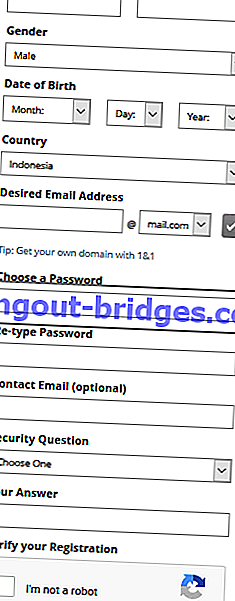
Modulo Informazione Nome Scrivi il tuo nome, davanti e dietro come prima Genere Finalmente ci sono solo due scelte, scegline una Data di nascita Ricorda, non comportarti come se stessi invecchiando Cittadinanza L'Indonesia, ricorda, non essere irrilevante E-mail identificativo utente Scrivi la tua identità e-mail il massimo che pensi, dietro di te puoi scegliere molte opzioni interessanti Password segreta Scrivi la password che è più facile da ricordare, quindi non è facile da dimenticare Conferma password Annota la password che hai creato sopra Altro indirizzo email Se non lo hai, puoi lasciarlo da solo Fai una domanda segreta Questo è già un modello, quindi devi solo sceglierlo Colonna di risposta Sì, rispondi dopo aver scelto una domanda segreta Finalmente Controlla che non sono un robot 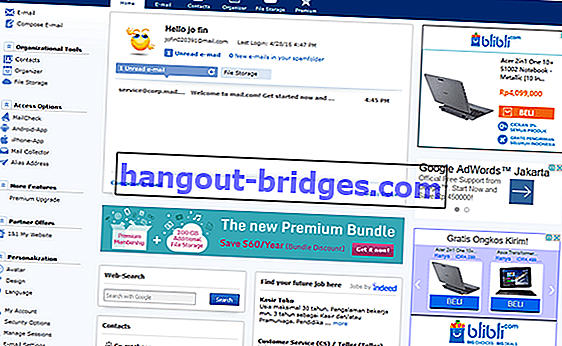
Bene, quando è finito, il passo che pensiamo sia buono è, chiudere la scheda e accedere nuovamente a Mail.com. Quindi, seleziona Accedi e inserisci i tuoi dati e-mail. Tralalala, hai sottoscritto un servizio di posta elettronica gratuito da Mail.com. Facile eh?
Come creare e-mail gratis su iCloud

iCloud è un'e-mail di Apple, che ovviamente è gratuita se vuoi farlo. In genere, dispositivi basati su iOS e Macintosh. Ma, se vuoi farlo, è anche facile. Esegui il metodo seguente.
- Vai alla pagina del sito iCloud, quindi seleziona Crea il tuo ora.
- Come altre e-mail gratuite, è necessario inserire qui i dati importanti.
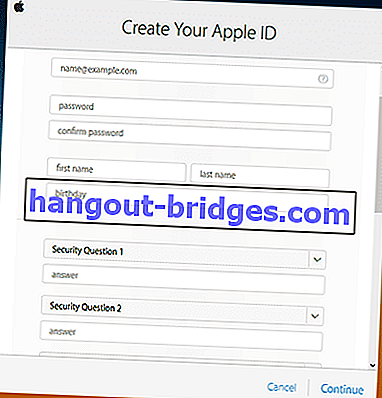
| Nome | Diverso dagli altri e-mail
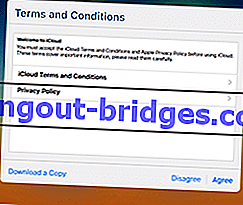
Non finito. Successivamente, devi verificare il codice in base al nome dell'email che hai creato. Ad esempio, inserisci la tua email di Google Mail, apri la tua casella di posta in Gmai, quindi guarda il codice di verifica lì. Successivamente, inserisci il codice nella tabella iCloud che stai elaborando. Quindi, ci sono Termini e condizioni, selezionare Accetto. È finito, puoi già utilizzare il tuo servizio di posta elettronica iCloud gratuito prima di acquistare un dispositivo Apple. Interessante vero?
Come ti fa capire il modo semplice di inviare e-mail gratis su vari servizi? Se non capisci, puoi scrivere la tua domanda nei commenti qui sotto.